Microsoft Report Builder di SQL Server
Microsoft Report Builder adalah alat untuk menulis laporan paginated, untuk pengguna bisnis yang lebih suka bekerja di lingkungan mandiri alih-alih menggunakan Perancang Laporan di Visual Studio/SSDT. Saat Anda merancang laporan yang dipaginasi, Anda membuat definisi laporan yang menentukan data apa yang akan diambil, di mana mendapatkannya, dan cara menampilkannya. Saat Anda menjalankan laporan, prosesor laporan mengambil definisi laporan yang Anda tentukan, mengambil data, dan menggabungkannya dengan tata letak laporan untuk membuat laporan. Anda dapat mempratinjau laporan anda di Report Builder. Kemudian terbitkan laporan Anda ke server laporan Reporting Services dalam mode asli atau dalam mode terintegrasi SharePoint (2016 dan yang lebih lama).
Anda juga dapat menerbitkan laporan paginated ke layanan Power BI. Jika demikian, sebaiknya gunakan Power BI Report Builder. Untuk informasi selengkapnya, lihat laporan yang dipaginasi di Power BI Premium (Pratinjau).
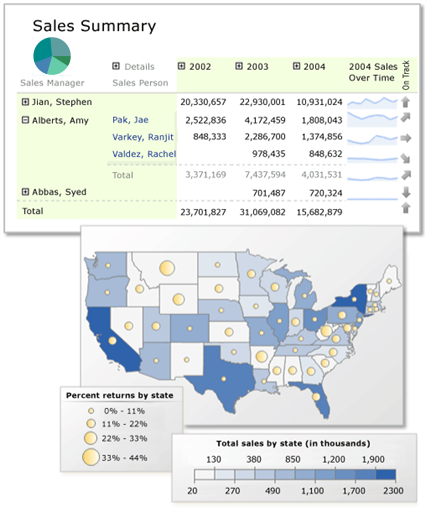
Laporan penomoran halaman ini menampilkan matriks dengan grup baris dan kolom, grafik mini, indikator, dan bagan pai ringkasan di sel sudut. Matriks menyertai peta dengan dua set data geografis yang diwakili oleh warna dan ukuran lingkaran.
Pembuatan laporan jump-start
Mulai dengan himpunan data bersama: Himpunan data bersama adalah kueri berdasarkan sumber data bersama dan disimpan ke server laporan Reporting Services dalam mode asli atau dalam mode terintegrasi SharePoint.
Mulai dengan panduan Tabel, Matriks, atau Bagan: Pilih koneksi sumber data, seret dan letakkan bidang untuk membuat kueri himpunan data, pilih tata letak dan gaya, tambahkan properti baris aksesibilitas, dan kustomisasi laporan Anda.
Mulai dengan wizard Peta: Buat laporan yang menampilkan data agregat terhadap latar belakang geografis atau geometris. Data peta dapat berupa data spasial dari kueri Transact-SQL atau shapefile Environmental Systems Research Institute, Inc. (ESRI). Anda juga dapat menambahkan latar belakang petak peta Microsoft Bing.
Mulai laporan Anda dengan bagian laporan: Bagian laporan adalah item laporan yang diterbitkan secara terpisah ke server laporan Reporting Services dalam mode asli atau dalam mode terintegrasi SharePoint. Bagian laporan dapat digunakan kembali dalam laporan lain. Item laporan seperti tabel, matriks, bagan, dan gambar dapat diterbitkan sebagai bagian laporan.
Catatan
Bagian laporan tidak digunakan lagi untuk semua rilis SQL Server Reporting Services yang dimulai dengan SQL Server Reporting Services 2019 dan semua rilis Server Laporan Power BI yang dimulai dengan Server Laporan Power BI September 2022.
Merancang laporan Anda
Membuat laporan paginasi dengan tata letak laporan tabel, matriks, bagan, dan bentuk bebas: Membuat laporan tabel untuk data berbasis kolom, laporan matriks (seperti laporan lintas tab atau PivotTable) untuk data ringkasan, laporan bagan untuk data grafis, dan laporan bentuk bebas untuk hal lain. Laporan dapat menyematkan laporan dan bagan lain, bersama dengan daftar, grafik, dan kontrol untuk aplikasi berbasis web dinamis.
Laporan dari berbagai sumber data: Buat laporan menggunakan data dari jenis sumber data apa pun yang memiliki penyedia data yang dikelola Microsoft .NET Framework, penyedia OLE DB, atau sumber data ODBC. Anda dapat membuat laporan yang menggunakan data relasional dan multidampingan dari SQL Server dan Analysis Services, Oracle, Hyperion, dan database lainnya. Anda dapat menggunakan ekstensi pemrosesan data XML untuk mengambil data dari sumber data XML apa pun. Anda dapat menggunakan fungsi bernilai tabel untuk merancang sumber data kustom.
Mengubah laporan yang ada: Dengan menggunakan Report Builder, Anda dapat menyesuaikan dan memperbarui laporan yang dibuat di SQL Server Data Tools (SSDT) Perancang Laporan.
Mengubah data Anda: Memfilter, mengelompokkan, dan mengurutkan data, atau menambahkan rumus atau ekspresi.
Menambahkan bagan, pengukur, grafik mini, dan indikator: Meringkas data dalam format visual dan menyajikan informasi agregat dalam volume besar secara sekilas.
Menambahkan fitur interaktif: Menyertakan peta dokumen, tombol perlihatkan/sembunyikan, dan tautan penelusuran ke sublaporan dan laporan penelusuran. Gunakan parameter dan filter untuk memfilter data untuk tampilan yang disesuaikan.
Sematkan atau referensi gambar: Menyertakan sumber daya lain dan konten eksternal.
Mengelola laporan Anda
Simpan definisi laporan: Simpan definisi laporan ke komputer Anda atau ke server laporan, tempat Anda dapat mengelolanya dan membagikannya dengan orang lain.
Pilih format presentasi: Saat Anda membuka laporan, atau setelah membuka laporan, Anda bisa memilih format aplikasi berorientasi web, berorientasi halaman, dan desktop. Format termasuk HTML, MHTML, PDF, XML, CSV, TIFF, Word, dan Excel.
Menyiapkan langganan: Setelah Anda menerbitkan laporan ke server laporan atau server laporan dalam mode terintegrasi SharePoint, Anda bisa mengonfigurasi laporan untuk dijalankan pada waktu tertentu, membuat riwayat laporan, dan menyiapkan langganan email.
Membuat umpan data: Anda dapat menghasilkan umpan data dari laporan Anda dengan menggunakan ekstensi penyajian Atom Reporting Services.
Catatan
Laporan yang diterbitkan dikelola di server laporan atau server laporan dalam mode terintegrasi SharePoint oleh administrator server laporan. Administrator server laporan dapat menentukan keamanan, mengatur properti, dan menjadwalkan operasi seperti riwayat laporan dan pengiriman laporan email. Mereka dapat membuat jadwal bersama dan sumber data bersama dan membuatnya tersedia untuk digunakan secara umum. Administrator juga mengelola semua folder server laporan. Kemampuan untuk melakukan tugas manajemen bergantung pada izin pengguna.
Konten terkait
- Mulai Penyusun Laporan
- Menginstal Pembuat Laporan
- Apa yang baru di SQL Server Reporting Services dan Report Builder
- Tutorial: Membuat laporan bagan cepat secara offline
- Merencanakan laporan (Pembuat Laporan)
- Konsep Reporting Services (SSRS)
- Tampilan desain laporan (Pembuat Laporan)
- Tampilan desain himpunan data bersama (Pembuat Laporan)
- Pintasan keyboard (Pembuat Laporan)